Excel для Microsoft 365 Word для Microsoft 365 Outlook для Microsoft 365 PowerPoint для Microsoft 365 Классический клиент Project Online Excel для Microsoft 365 для Mac Word для Microsoft 365 для Mac Outlook для Microsoft 365 для Mac PowerPoint для Microsoft 365 для Mac Excel 2021 Word 2021 Outlook 2021 PowerPoint 2021 Project профессиональный 2021 Project стандартный 2021 Word 2021 для Mac Outlook 2021 для Mac PowerPoint 2021 для Mac Excel 2019 Word 2019 Outlook 2019 PowerPoint 2019 Project профессиональный 2019 Project стандартный 2019 Excel 2019 для Mac Word 2019 для Mac Outlook 2019 для Mac PowerPoint 2019 для Mac Excel 2016 Word 2016 Outlook 2016 PowerPoint 2016 Project профессиональный 2016 Project стандартный 2016 Excel 2016 для Mac Word 2016 для Mac Outlook 2016 для Mac PowerPoint 2016 для Mac Excel 2013 Word 2013 Outlook 2013 PowerPoint 2013 Project профессиональный 2013 Project стандартный 2013 Word 2010 PowerPoint 2010 Word для Mac 2011 Outlook для Mac 2011 PowerPoint для Mac 2011 Word Starter 2010 Еще. Меньше
Как убрать фон картинки с помощью Paint?
Для изображения в файле Office можно удалить фон, чтобы подчеркнуть тему или удалить отвлекающие сведения.
Как описано ниже, вы начинаете с автоматического удаления фона. Затем при необходимости можно нарисовать линии для указания областей, которые нужно сохранить и удалить.
Для файлов векторной графики , таких как масштабируемая векторная графика (SVG), Adobe Illustrator Graphics (AI), формат метафайла Windows (WMF) и файл векторного рисунка (DRW), удаление фона невозможно, поэтому в таких случаях параметр Удалить фон неактивен.


Совет. Видео не на вашем языке? Попробуйте выбрать Скрытые субтитры .

Исходный рисунок
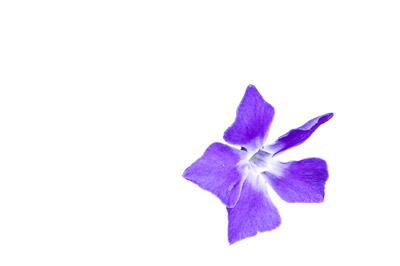
Тот же рисунок с удаленным фоном
- Выберите рисунок, с которого нужно удалить фон.
- На панели инструментов выберите Формат рисунка >Удалить фон или Форматировать >Удалить фон.
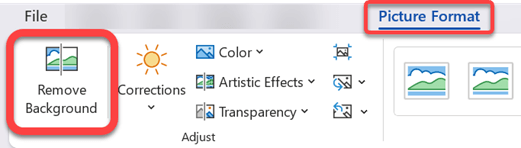 Если вы не видите раздел Удалить фон, убедитесь, что выбрано изображение. Возможно, понадобится дважды щелкнуть изображение, чтобы выбрать его и открыть вкладку Формат рисунка.
Если вы не видите раздел Удалить фон, убедитесь, что выбрано изображение. Возможно, понадобится дважды щелкнуть изображение, чтобы выбрать его и открыть вкладку Формат рисунка. - По умолчанию область фона будет закрашена пурпурным (что показывает, что ее можно удалить), а изображение на переднем плане сохранит естественные цвета.
- Если область по умолчанию указана неправильно, перейдите в раздел Удаление фона >Работа с рисунками и выполните одно или оба следующих действия.
- Если части рисунка, который вы хотите сохранить, являются пурпурными (помечены для удаления), выберите Пометить области, чтобы сохранить , и используйте карандаш в свободной форме , чтобы пометить области на рисунке, которые вы хотите сохранить.
- Чтобы удалить другие части рисунка, выберите Пометить области, чтобы удалить , и используйте карандаш для рисования , чтобы пометить эти области.
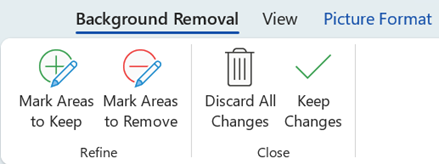
- По завершении выберите Сохранить изменения или Отменить все изменения. Чтобы сохранить изображение в отдельном файле для последующего использования, щелкните его правой кнопкой мыши и выберите сохранить как рисунок.
Вы можете применить художественный эффект или добавить эффекты рисунка к рисунку, оставшемся после удаления фона.
Как УДАЛИТЬ ФОН на Фото или Картинке на Телефоне?
Другой вариант удаления фона
Если образ не хранится в файле Office, можно использовать аналогичный процесс с windows Paint 3D или Microsoft Designer. Дополнительные сведения см. в статье Удаление фона фотографии с помощью Paint 3D или средство удаления фона изображения.
- Выберите рисунок, с которого нужно удалить фон.
- В разделе Работа с рисунками на вкладке Формат в группе Настройка выберите Удалить фон.
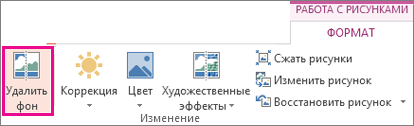
- Щелкните один из маркеров линий области выделения, а затем перетащите линию таким образом, чтобы область содержала часть рисунка, которую необходимо сохранить, и не содержала большую часть областей, которые нужно удалить.
 Иногда вы можете получить нужный результат без дополнительной работы, поэкспериментируя с положением и размером линий шакетов.
Иногда вы можете получить нужный результат без дополнительной работы, поэкспериментируя с положением и размером линий шакетов.
Совет: Чтобы отменить помеченные области, выберите Удалить метку , а затем выберите строку.
- Выберите Пометить области, чтобы сохранить , и используйте карандаша, чтобы пометить области на рисунке, которые вы хотите сохранить.
- Выберите Пометить области, чтобы удалить , и используйте карандаша, чтобы пометить эти области, которые нужно удалить.
Вы можете применить художественный эффект или добавить эффекты рисунка к рисунку, оставшемся после удаления фона.
- Выделите рисунок.
- На вкладке ленты Формат рисунка нажмите кнопку Удалить фон.
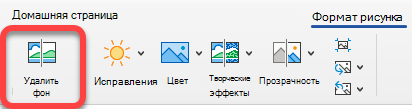 Если вы не видите вкладку «Удалить фон » или вкладку «Формат рисунка «, убедитесь, что вы выбрали рисунок. Возможно, понадобится дважды щелкнуть изображение, чтобы выбрать его и открыть вкладку Формат рисунка.
Если вы не видите вкладку «Удалить фон » или вкладку «Формат рисунка «, убедитесь, что вы выбрали рисунок. Возможно, понадобится дважды щелкнуть изображение, чтобы выбрать его и открыть вкладку Формат рисунка. - Фоновая область по умолчанию окрашена пурпурной, чтобы пометить ее для удаления, в то время как передний план сохраняет свой естественный цвет.
- Если область по умолчанию указана неправильно, в разделе Работа с рисунками на вкладке Удаление фона выполните одно или оба указанных ниже действия.
- Выберите Пометить области, чтобы сохранить , и используйте карандаш в свободной форме , чтобы пометить области на рисунке, которые вы хотите сохранить.
- Выберите Пометить области, чтобы удалить , и используйте карандаша, чтобы пометить эти области, которые нужно удалить.
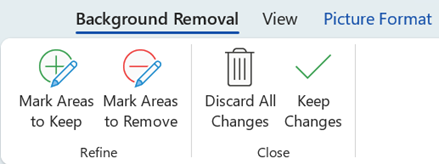
- По завершении выберите Сохранить изменения или Отменить все изменения. Чтобы сохранить изображение в отдельном файле для последующего использования, щелкните его правой кнопкой мыши и выберите сохранить как рисунок.
Источник: support.microsoft.com
LiveInternetLiveInternet
 Дешевые авиабилетыВыгодные цены, удобный поиск, без комиссии, 24 часа. Бронируй сейчас – плати потом!
Дешевые авиабилетыВыгодные цены, удобный поиск, без комиссии, 24 часа. Бронируй сейчас – плати потом! Всегда под рукойаналогов нет ^_^ Позволяет вставить в профиль панель с произвольным Html-кодом. Можно разместить там банеры, счетчики и прочее
Всегда под рукойаналогов нет ^_^ Позволяет вставить в профиль панель с произвольным Html-кодом. Можно разместить там банеры, счетчики и прочее- 5 друзейСписок друзей с описанием. Данное приложение позволяет разместить в Вашем блоге или профиле блок, содержащий записи о 5 Ваших друзьях. Содержание подписи может быть любым — от признания в любви, до
 ОткрыткиПерерожденный каталог открыток на все случаи жизни
ОткрыткиПерерожденный каталог открыток на все случаи жизни Я — фотографПлагин для публикации фотографий в дневнике пользователя. Минимальные системные требования: Internet Explorer 6, Fire Fox 1.5, Opera 9.5, Safari 3.1.1 со включенным JavaScript. Возможно это будет рабо
Я — фотографПлагин для публикации фотографий в дневнике пользователя. Минимальные системные требования: Internet Explorer 6, Fire Fox 1.5, Opera 9.5, Safari 3.1.1 со включенным JavaScript. Возможно это будет рабо
-Новости
-Фотоальбом

аватар 20:05 16.08.2014 Фотографий: 3 Животные в моём доме 23:52 15.11.2013 Фотографий: 7 Ц в е т ы 03:00 01.01.1970 Фотографий: 0
-Рубрики
- Corner-A ArtStudio (14)
- Работа в Corner-A (6)
- PhotoFiltreStudioX (3)
- ПРЕССА (2)
- КНИГИ (2)
- Paint.net (1)
- у р о к и (1)
- Adobe Illustrator (0)
- Aleo Flash Intro Banner Maker (35)
- с с ы л к и (12)
- Бродилка по урокам MissKcu (флеш-анимация) (1)
- Ф Л Е Ш материал (3)
- BluffTitler (10)
- COREL (99)
- Corel-видео (2)
- Corel-уроки (47)
- СORELы (5)
- Ссылки на уроки (7)
- Diza-74 (13)
- HTML (6)
- Izolda Lis (2)
- Jasc Animation Shop 3.11 (20)
- УРОКИ по Jasc Animation (16)
- Li.ru(Правила) (12)
- Mademoisell VIV (5)
- Magic Particles 3D. (4)
- Pano2VR. (1)
- ProShow Producer (10)
- Skype (11)
- Sothink SWF Quicker-плеер (10)
- Sqirlz water reflections (0)
- Surge Blavat (30)
- SWE TEXT (5)
- А В Т Осоветы и пр. (48)
- АФОРИЗМЫ (7)
- БАННЕРЫ (13)
- БРАУЗЕР (80)
- БРОДИЛКИ (20)
- ВИДЕО (110)
- Ж З Л (19)
- НИКОЛАЙ ЦИСКАРИДЗЕ (6)
- ВОПРОС-ОТВЕТ (11)
- ВСЁ для ФШ и КОРЕЛ (365)
- клипарт Мужчины (11)
- декор (31)
- кисти,текстуры и пр. (12)
- клипарт (62)
- Клипарт Девушки (60)
- м а с к и (11)
- Новый год (22)
- футажи (17)
- экшены (3)
- ВСЯЧИНА (58)
- ВЯЗАНИЕ (467)
- Схема (55)
- Шапочка,перчатки,носки (54)
- видео (48)
- Полуверы,кардиганы и др. (44)
- Проги по рукоделию (23)
- Крючoк (23)
- Вязание для животных (20)
- ИНФОРМАТИВНАЯ ШПАРГАЛКА (7)
- ГЕНЕРАТОРЫ (19)
- ГОРОСКОП (18)
- ДЕЛА ДОМАШНИЕ (96)
- Очистка дома (10)
- Советы (64)
- Уборка (15)
- ДЕЛАЕМ ВИДЕО (13)
- ДЕМОТИВАТОРы (2)
- ДЕНЬ ПОБЕДЫ (15)
- Бессмертный полк (3)
- ДНЕВНИК(уроки) (43)
- Ж.журнал (6)
- ЖИВНОСТЬ (131)
- КОТОМАТРИЦа (65)
- Чихуахуа Г А Й (11)
- АНФИСКа (2)
- О воспитании чихуахуа (2)
- Ш о н ч и к (19)
- ЗДОРОВЬЕ (381)
- Гимнастика (78)
- в и т а м и н ы (27)
- г л а з а (16)
- диабет (28)
- Р е ц е п т ы (143)
- И Н Т Е Р Е С Н О ! (43)
- КИНОфильм (26)
- КНОПОЧКИ (разные) (11)
- КОДы РАМОК (25)
- КОМПЬЮТЕР (161)
- WINDOWS 7,10 (29)
- безопасность (21)
- КОСМЕТИКА (42)
- КУЛИНАРИЯ (667)
- Блюда для диабетиков (20)
- Выпечка (192)
- Заготовки (149)
- М я с о (32)
- МУЛЬТИВАРКА (23)
- н а п и т к и (24)
- Р ы б а (60)
- РАЗНЫЕ рецепты (128)
- Личное (7)
- ЛЮБАША К. (112)
- В КОНТАКТЕ (4)
- МОБИЛЬНИК (70)
- МОЁ (17)
- МОИ РАБОТЫ: (604)
- Psp и Ps (13)
- КОРЕЛим: (250)
- М о и схемки (35)
- Сorel+Animation (7)
- Ф Л Е Ш (мои работы) (13)
- ФОТОШОПИМ ВМЕСТЕ: (289)
- МУЗЫКА (112)
- В свой плеер (16)
- К л и п (22)
- НОУТбук (3)
- П Л А Г И Н Ы (фильтры) (103)
- Pather,Dill,Ключи (6)
- как работают фильтры (54)
- установка фильтров (28)
- П Р О Г Р А М М Ы (118)
- ИНТЕРЕСНОe (23)
- ПРОГА скач. (35)
- ПАМЯТЬ (26)
- ПЛЕЕР уроки (29)
- ПОЛИТИКА (27)
- ПРИТЧИ (15)
- Р Е Л И Г И Я (47)
- Рhotofiltre studio x 10.7.1 (1)
- УРОКИ от Inna_Guseva (1)
- РАЗДЕЛИТЕЛИ (6)
- РАМОЧКА в ФШ (18)
- РИТУАЛЫ (3)
- С Х Е М Ы (18)
- Делаем схемку (13)
- От. (4)
- СТИХИ (21)
- ТОП_ МЕНЕДЖЕР (2)
- УДОБНАЯ СТРАНИЧКА (2)
- УРОК КОЛЛАЖА (2)
- УРОКИ (общие) (47)
- УРОКИ для ФШ (202)
- анимация (37)
- В и д е о (36)
- Л.Гурьянова (17)
- Р а з н ы е (39)
- Ф А З Е Н Д А (70)
- Ф О Н Ы (44)
- Фоны с Майла (6)
- ФОТОШОП (20)
- Делаем Фоны (2)
- ФРАЗА ДНЯ (50)
- Ц В Е Т Ы (152)
- Мои цветы (10)
- Ч Т И В О (20)
- ШИТЬЁ (51)
- ШРИФТЫ (33)
- ЭНЦИКЛОПЕДИЯ (12)
- Ю М О Р (22)
-Цитатник
«Цахараджын».Осетинский пирог с зеленью (листья свеклы, или мангольда)(подробный МК) http://www.l.
САМАЯ ПОЛНАЯ ЭНЦИКЛОПЕДИЯ КОМНАТНЫХ РАСТЕНИЙ. Абутилон .
Радио слушаем онлайн или скачиваем на комп Клик сюда для перехода на Радио Так.
Как улучшить работу в браузерах Google Chrome и CENT Всем здравствуйте. )) Сегодня я подска.
Как сохранить закладки Top Page на свой комп Здравствуйте. Сегодня подсказка про визуа.
-Поиск по дневнику
-Подписка по e-mail
-Интересы
-Друзья
Друзья онлайн ПАНИ_ВАЛЕНТИНА Ramata
-Сообщества
-Трансляции
Список трансляцийlj_stalic
-Статистика
Создан: 19.03.2010
Записей:
Комментариев:
Написано: 20368
Программа — для отделения объекта от фона
Цитата сообщения Астраханочка_51
Программа — Picture Cutout Guide для отделения объекта от фона
Да простит хозяйка дневника меня,пост не цитировался,пришлось скопировать
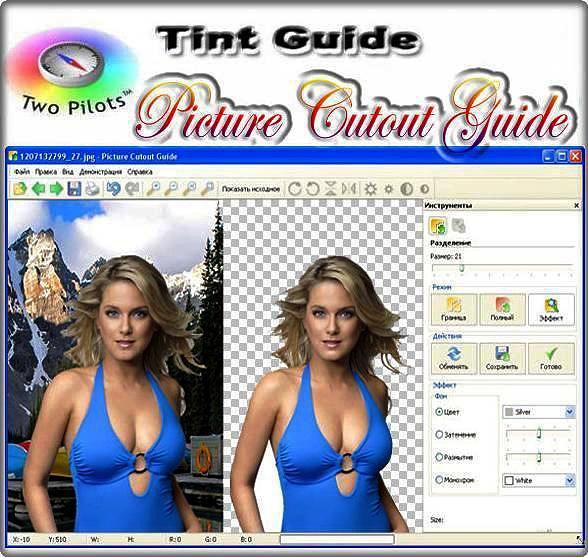
Picture Cutout Guide – простенькая программа,предназначенная для отделение объекта от фона и фотомонтажа. Если вам потребуется вырезать объект (человека, животное, автомобиль и др.) из одного изображения и переместить на другое, а у Вас нет специальных навыков и времени для детального изучения программ, то Picture Cutout Guide даст Вам возможность сделать фотомонтаж без специальной подготовки.
Трудность обычно представляет отделение объекта от фона, зачастую выполняемое достаточно сложными программами, требующими детального изучения и специальных навыков. С программой Picture Cutout Guide для того, чтобы отделить объект от фона вам потребуется указать примерную границу отделяемого объекта.
Программа содержит следующие инструменты:
Разделение — отделяет объект от фона с примерным указанием границы, применяет эффекты к фону, сохраняет объекты для последующей вставки;
Вставка объекта — вставляет на изображение объекты, предварительно вырезанные другими инструментами.
Размер инструмента можно изменять (колесиком мышки или ползунком). Это позволяет указывать границу крупных деталей широкой кистью, а мелких деталей – узкой. После нажатия кнопки «отделить», программа выделяет точную границу. При наличии ошибок, Вы можете вручную сузить примерную границу в нужном месте и повторить отделение.
Далее вы можете применить к фону эффекты, сохранить вырезанный объект, а впоследствии наложить его на любое другое изображение. При этом объект можно вращать, изменять его размер и пропорции, отражать по вертикали и горизонтали.
Picture Cutout Guide позволяет добавлять эффекты к фону. Вы можете выполнить затемнение, размытие, залить фон цветом или сделать его монохромным.
Размытие и затемнение позволят сделать акцент на главном объекте, уберет грубые участки или нежелательный шум, придаст интересный эффект фотографии. Степень затемнения и размытия изменяются ползунками, что дает возможность быстро подобрать нужные значения.
Заливку цветом и монохром можно делать любым цветом из палитры, предложенной в программе.
Также, можно поменять местами объект и фон, в этом случае все эффекты вы сможете применить к главному объекту.
Функции вращения и изменения размера вырезанного объекта можно применять с фантазией. Например, одной рыбкой «заполнить» целый аквариум!

Программа хранит все вырезанные вами объекты, которые вы сможете использовать в любой момент при фотомонтаже.
У Picture Cutout Guide удобный интерфейс, есть возможность вернуться на любое количество шагов назад. Все возможности программы показаны в демонстрационных примерах, что позволит вам быстро освоить программу и начать работу над вашими фотографиями. Скачать программу бесплатно: http://turbobit.net/nvfnl7l7t43q.html http://depositfiles.com/files/jthtyfp1x Название: Picture Cutout Guide
Версия: 2.3
Год выпуска: 2011
Платформа: Microsoft Windows XP / Vista / 7
Язык интерфейса: english и русский
Лекарство: crack
Размер: 6.77 Mb + 3 мб
Источник: www.liveinternet.ru
Photoscissors – программа для удаления фона

Для такой полезной функции удаления фона и замена фона на фотографии существует целая программа. Эта программа – photoscissors. Очень проста в обращении и справляется со своей основной задачей на отлично. Однако ею нужно уметь пользоваться. Именно на этом мы и остановимся сегодня в этом уроке.
Программа англоязычная, платная. Официальный сайт. Имеется trial-версия.
Интерфейс программы photoscissors
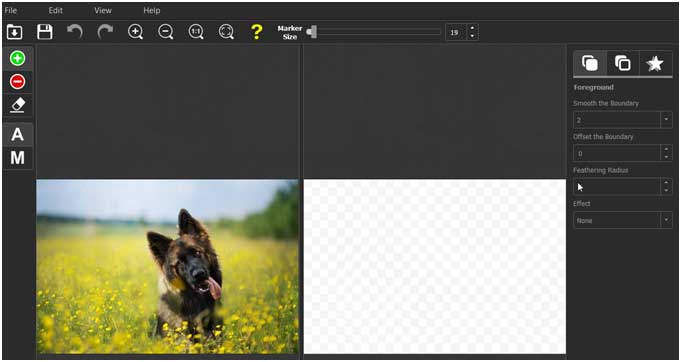
Здесь небольшой набор самых необходимых инструментов и два просмотрщика – фото до обработки и фото после удаления фона.
Слева вы видите два цветных кружка – зеленый для выделения объекта, который должен остаться и красный – маркер для выделения фона. Если мы допустили ошибку в выделении, то всегда это можно исправить при помощи ластика (Erase). Перечень основных инструментов программы:
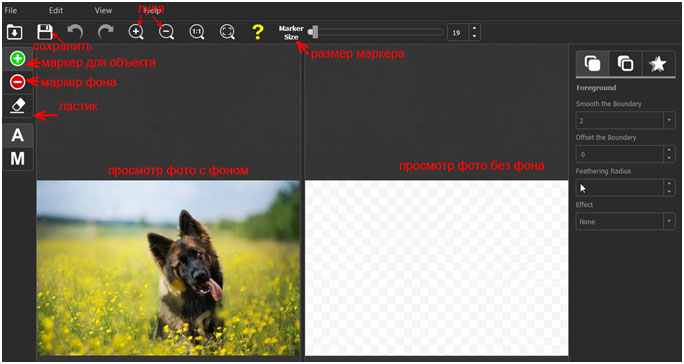
Как удалить фон на фото
Я специально выбрала фото с достаточно сложным фоном, по цвету перекликающимся с основным объектом, который мы должны оставить, для того, чтобы на сложном примере показать, что удаление фона при помощи этой программы – очень простое занятие и не требует особых навыков и/или кропотливой работы.
Открываем фото в программе через меню File — > Open

Возьмите зеленый маркер и обозначьте контур объекта. Не обязательно стараться выводить все четко по границе. Главная задача – это дать программе понять цветовую гамму объекта.
Проделывает похожую работу с фоном. По фону рядом с краем объекта проводим красным маркером. Размер маркера, как красного, так и зеленого, можно менять в настройках в верхней части программы (Marker size).
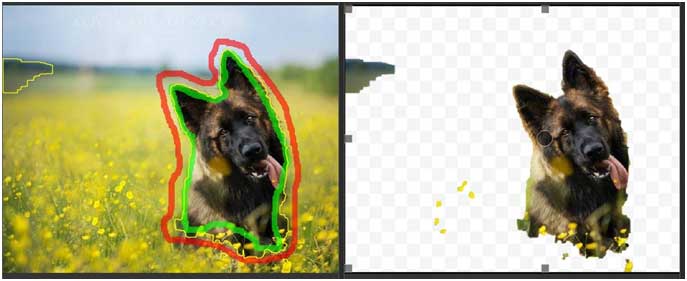
Как мы видим, после обозначения фона и объекта, остались погрешности – фон «грязный», кое-где виднеются островки, по цвету схожие с объектом. Их легко удалить, закрасив красным маркером:
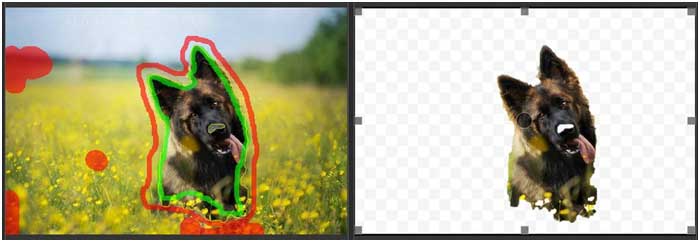
Нос у собаки тоже стал прозрачным. Вернем его, закрасив зеленым маркером:

Отредактируем границу объекта, еще немного поработав маркерами и ластиком в нечетких местах.
Теперь перейдем к коррекции границы. Для этого есть специальные инструменты в панели программы справа:
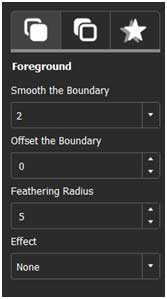
С их помощью можно сгладить границу, сделать более размытой, расширить или сузить.
- Smooth the boundary — сгладить границу. Делает границу более ровной.
- Offset the boundary — смещение границы. Может расширять или сужать границу объекта.
- Feathering Radius — радиус. Поможет сделать границу более размытой.
- Effect — применение эффектов для фото.
Замена фона
Если перейти во вкладку этой же правой панели, то мы найдем функцию замены фона. Фон можно сделать цветным, залив одним цветом, прозрачным, произвести замену на любое изображение или вернуть оригинальный.
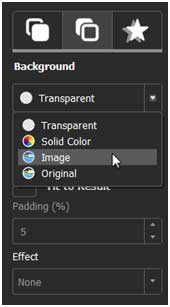
- Transparent — прозрачный фон,
- Solid Color — цветной фон,
- Image — загрузить фон-изображение,
- Original — оригинальное изображение.
Результат удаления фона в программе:

Вы можете перемещать объект по фону прямо в просмотрщике при помощи мышки, изменять размер фона, потянув за края рамки, изменять пропорции изображения и многое другое.
После замены фона мы получили следующее:

В последней вкладке «Звездочка» вы найдете инструменты для создания тени от объекта на фото:
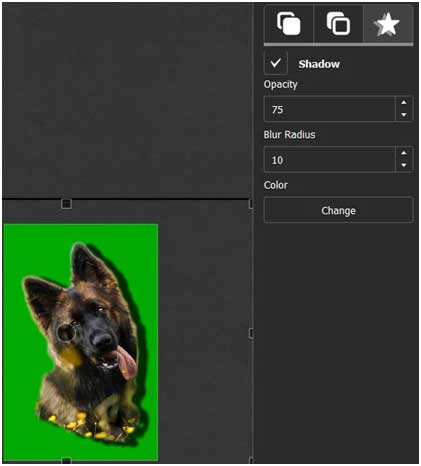
Такой прием часто применяют при создании обложек для Youtube.
Если у вас остались вопросы, то смотрите видеоурок:
Источник: vgrafike.ru